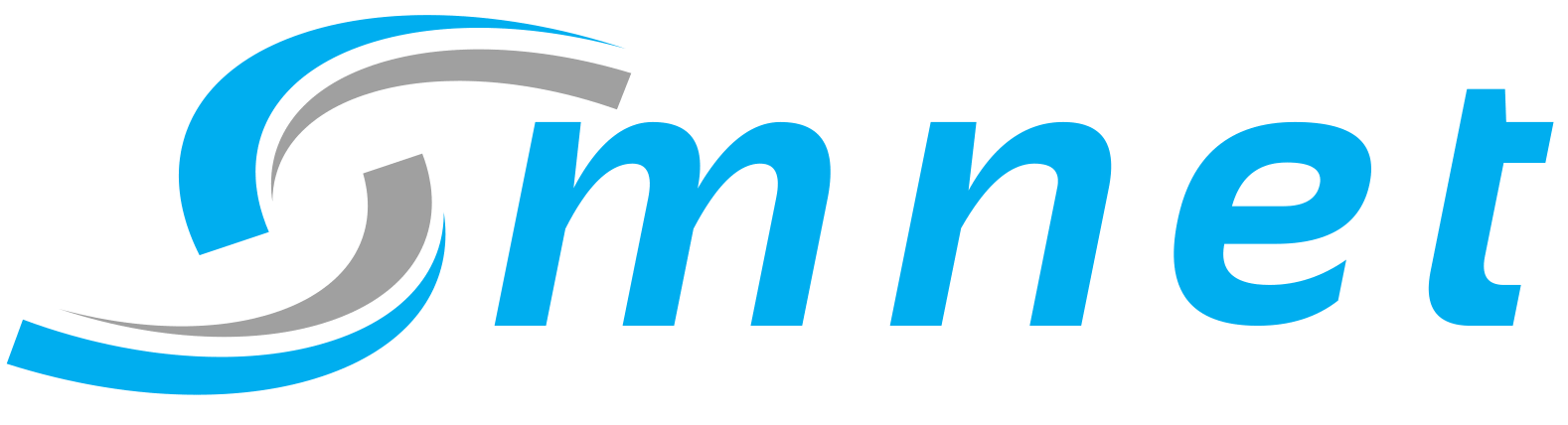Máy in là một trong những thiết bị không thể thiếu trong văn phòng, từ in tài liệu, hợp đồng đến hóa đơn. Nhưng khi máy in không hoạt động – kẹt giấy, không kết nối được, hay in sai – công việc có thể bị gián đoạn ngay lập tức.
Làm thế nào để quản lý máy in hiệu quả và xử lý các sự cố thường gặp?
Bài viết này sẽ hướng dẫn bạn từng bước, giúp văn phòng của bạn luôn sẵn sàng.
1. Tại sao quản lý máy in quan trọng?
Một chiếc máy in không được chăm sóc có thể gây ra:
- Gián đoạn công việc: Nhân viên mất thời gian chờ đợi hoặc sửa lỗi thay vì tập trung vào nhiệm vụ chính.
- Tăng chi phí: Sửa chữa khẩn cấp hoặc thay thế máy in mới thường tốn kém hơn bảo trì định kỳ.
- Ảnh hưởng hiệu suất: Máy in chậm hoặc lỗi làm giảm tốc độ xử lý tài liệu.
Ví dụ: Một văn phòng luật từng mất cả buổi sáng vì máy in không in được hợp đồng quan trọng, chỉ vì hết mực mà không ai kiểm tra trước.
2. Các sự cố máy in phổ biến và cách xử lý
Dưới đây là những vấn đề thường gặp và cách khắc phục:
- Kẹt giấy:
- Nguyên nhân: Giấy đặt lệch, dùng giấy cũ, hoặc khay giấy quá đầy.
- Cách khắc phục: Tắt máy, nhẹ nhàng kéo giấy ra theo hướng dẫn trong sách hướng dẫn, sau đó kiểm tra lại khay giấy.
- Không kết nối được với máy tính:
- Nguyên nhân: Cáp lỏng, driver lỗi thời, hoặc máy in không cùng mạng Wi-Fi.
- Cách khắc phục: Kiểm tra cáp USB hoặc kết nối Wi-Fi, cài đặt lại driver từ trang web của nhà sản xuất.
- In sai hoặc không in được:
- Nguyên nhân: Hết mực, lệnh in bị kẹt trong hàng đợi, hoặc chọn sai máy in.
- Cách khắc phục: Kiểm tra mức mực, xóa hàng đợi in (vào Control Panel > Printers > Clear Queue), chọn đúng máy in trong phần mềm.
- Chất lượng in kém:
- Nguyên nhân: Đầu phun bị tắc hoặc mực sắp hết.
- Cách khắc phục: Chạy chức năng tự làm sạch (cleaning) trên máy in, thay hộp mực nếu cần.
3. Mẹo quản lý máy in hiệu quả
- Kiểm tra định kỳ: Xem mức mực và vệ sinh máy in hàng tháng để tránh sự cố.
- Cài đặt chia sẻ mạng: Nếu văn phòng có nhiều người dùng, kết nối máy in qua mạng để mọi người truy cập dễ dàng.
- Sử dụng driver chính hãng: Tải driver từ website của nhà sản xuất (như HP, Canon) để đảm bảo tương thích với máy tính.
- Lưu trữ giấy đúng cách: Đặt giấy in ở nơi khô ráo, tránh ẩm mốc làm kẹt máy.
4. Đảm bảo tương thích với hệ thống IT
Máy in cần hoạt động hài hòa với phần cứng và phần mềm trong văn phòng:
- Kiểm tra hệ điều hành: Đảm bảo driver máy in tương thích với Windows, macOS, hoặc hệ thống bạn đang dùng.
- Kết nối mạng: Nếu dùng máy in Wi-Fi, đảm bảo nó cùng mạng với máy tính và router hoạt động ổn định.
- Bảo mật: Đặt mật khẩu cho máy in mạng để tránh truy cập trái phép từ bên ngoài.
Ví dụ: Một công ty từng gặp lỗi in vì driver không cập nhật sau khi nâng cấp Windows, mất hàng giờ để sửa.
5. Khi nào cần hỗ trợ chuyên nghiệp?
Nếu bạn đã thử các bước trên mà máy in vẫn không hoạt động, có thể cần đến chuyên gia:
- Sửa chữa phần cứng phức tạp (như đầu phun hỏng).
- Cấu hình máy in mạng cho nhiều người dùng.
- Tối ưu hóa hệ thống in để giảm chi phí và tăng hiệu suất.
Kết luận
Quản lý và xử lý sự cố máy in không chỉ giúp công việc trôi chảy mà còn tiết kiệm thời gian, chi phí cho doanh nghiệp. Dù bạn là nhân viên văn phòng cần in tài liệu hàng ngày hay chủ doanh nghiệp muốn duy trì hoạt động ổn định, việc chăm sóc máy in là điều không thể xem nhẹ.
Nếu bạn cần hỗ trợ chuyên sâu về quản lý máy in hoặc hệ thống IT, SMNET – một công ty IT hàng đầu tại Việt Nam – có thể giúp bạn. Với dịch vụ quản lý hệ thống in và hỗ trợ kỹ thuật, SMNET đảm bảo mọi thiết bị trong văn phòng hoạt động mượt mà.
SMNET là công ty CNTT với nhiều năm kinh nghiệm, cung cấp các giải pháp và dịch vụ CNTT chất lượng cao.
Địa chỉ: Phòng G.01, Tòa nhà The Vital Building, 16 Đặng Tất, P. Tân Định, Q.1, TP.HCM
Website: smnet.vn
Email: hello@smnet.vn
Điện thoại: 028 7301 6068
Hotline/Zalo: 0982 051 150 (Kết nối với SMNET qua Zalo để được tư vấn nhanh chóng: Zalo OA SMNET)